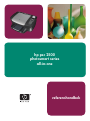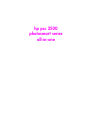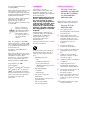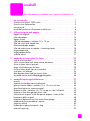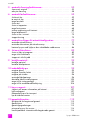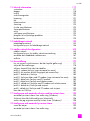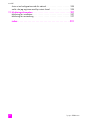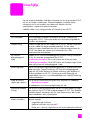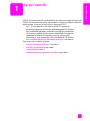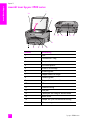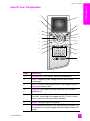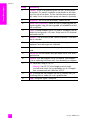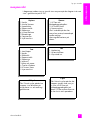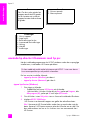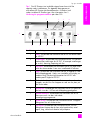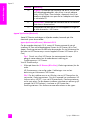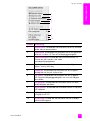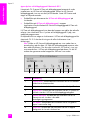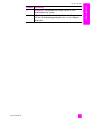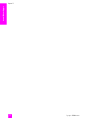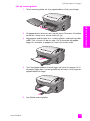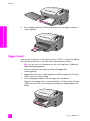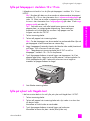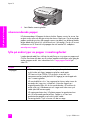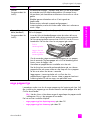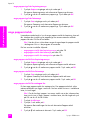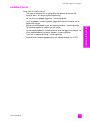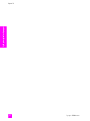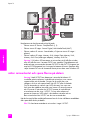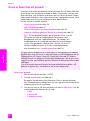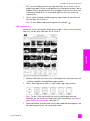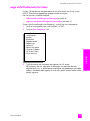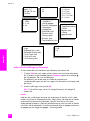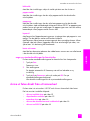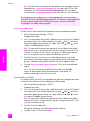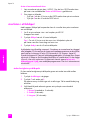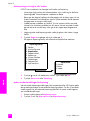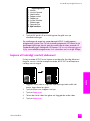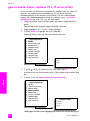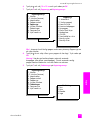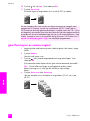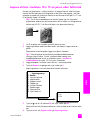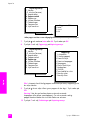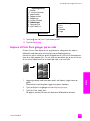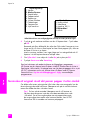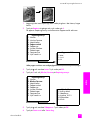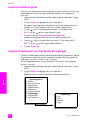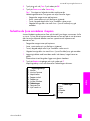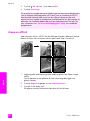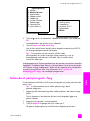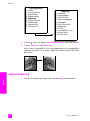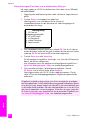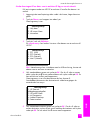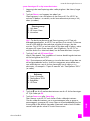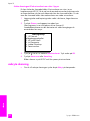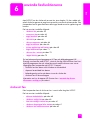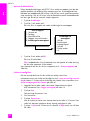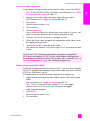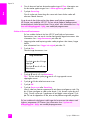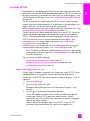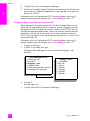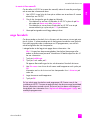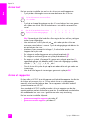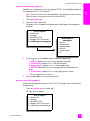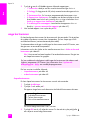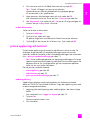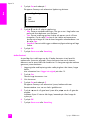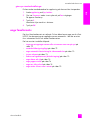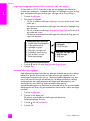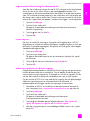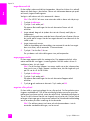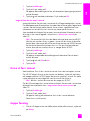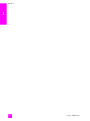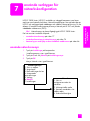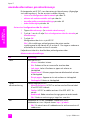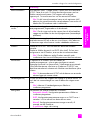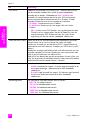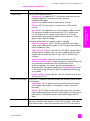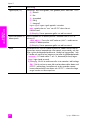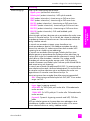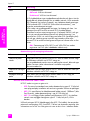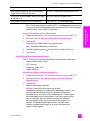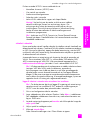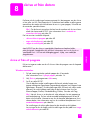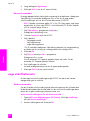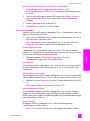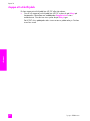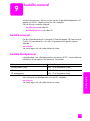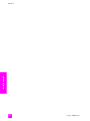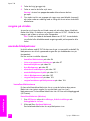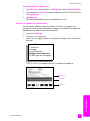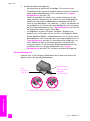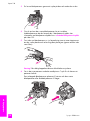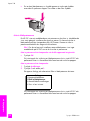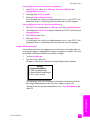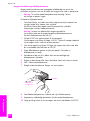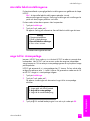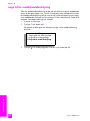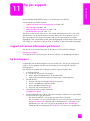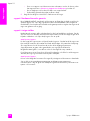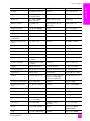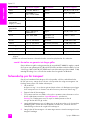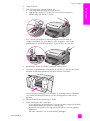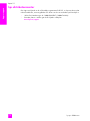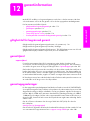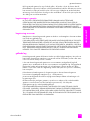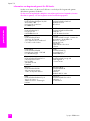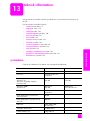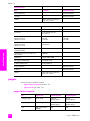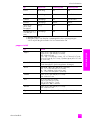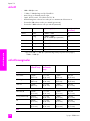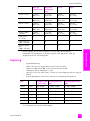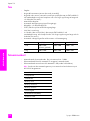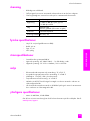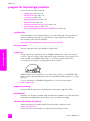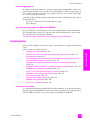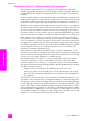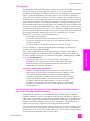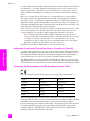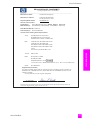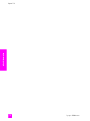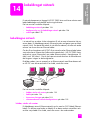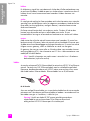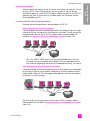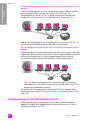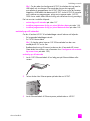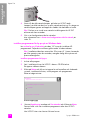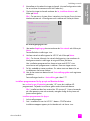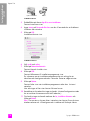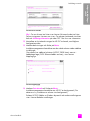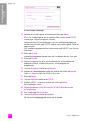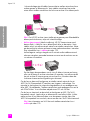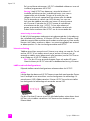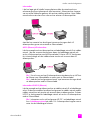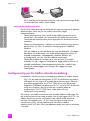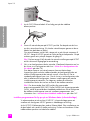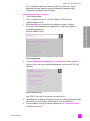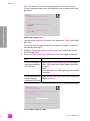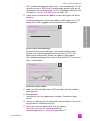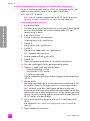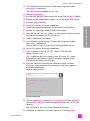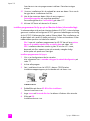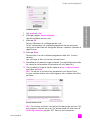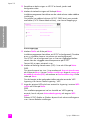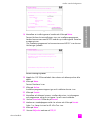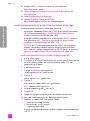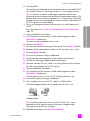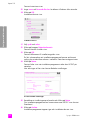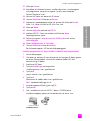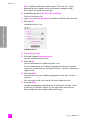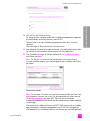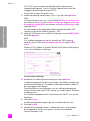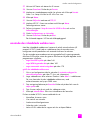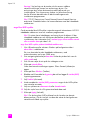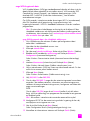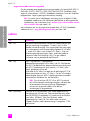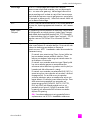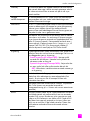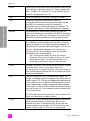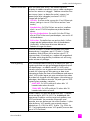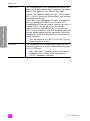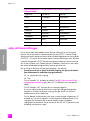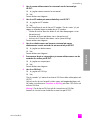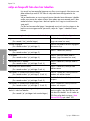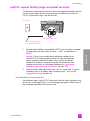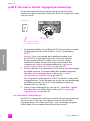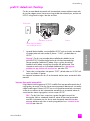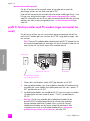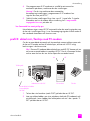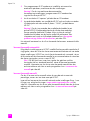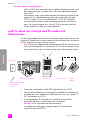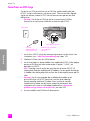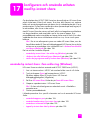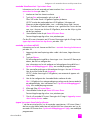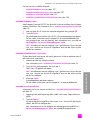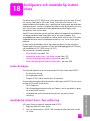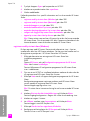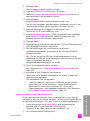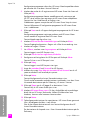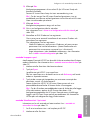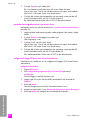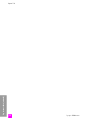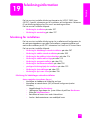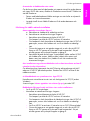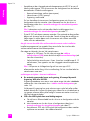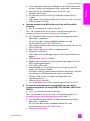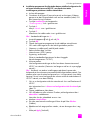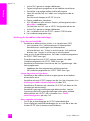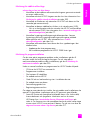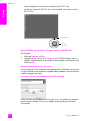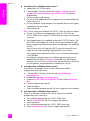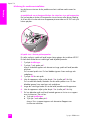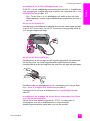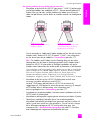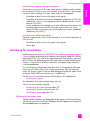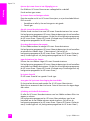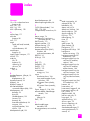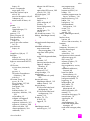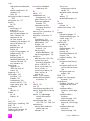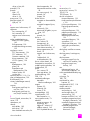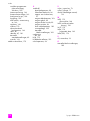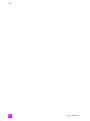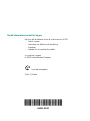HP PSC 2500 Photosmart All-in-One Printer series Referens guide
- Typ
- Referens guide

hp psc 2500
photosmart series
all-in-one
referenshandbok


hp psc 2500
photosmart series
all-in-one

© Copyright Hewlett-Packard
Company 2003
Med ensamrätt. Dokumentationen får
inte kopieras, reproduceras eller
översättas till något annat språk utan
föregående skriftligt medgivande från
Hewlett-Packard Company.
I den här produkten används Adobes
PDF-teknik. Den innehåller en
implementering av LZW som
licensierats under amerikanskt patent
nr 4 558 302.
Delar av Copyright © 1989-2003
Palomar Software Inc. HP PSC 2500
Series omfattar skrivardrivrutinsteknik
licensierad från Palomar Software, Inc.
www.palomar.com
Copyright © 1999-2003 Apple
Computer, Inc.
Apple, Apple-logotypen, Mac, Mac-
logotypen, Macintosh och Mac OS är
varumärken som tillhör Apple
Computer, Inc. och är registrerade i
USA och andra länder/regioner.
Utgivningsnummer: Q3093-90197
Första utgåvan: Juli 2003
Tryckt i Tyskland.
Windows
®
, Windows NT
®
, Windows
ME
®
, Windows XP
®
och Windows
2000
®
är registrerade varumärken i
USA som tillhör Microsoft Corporation.
Intel
®
och Pentium
®
är registrerade
varumärken som tillhör Intel
Corporation.
meddelande
Informationen i den här
dokumentationen kan ändras utan
föregående meddelande och ska
därför inte uppfattas som en utfästelse
av Hewlett-Packard.
Hewlett-Packard ansvarar inte
för fel i dokumentationen och
ger ingen garanti av något
slag, vare sig uttryckligen eller
underförstått, vad gäller detta
material, inklusive men inte
begränsat till, underförstådda
garantier vad gäller säljbarhet
eller lämplighet för ett särskilt
ändamål.
Hewlett-Packard ansvarar inte för
oavsiktliga skador eller följdskador i
samband med användning av
dokumentationen eller den
programvara som beskrivs i
dokumentationen.
Obs! Mer information finns i avsnittet
om teknisk information.
På de flesta håll är det förbjudet att
kopiera följande objekt. Om du är
osäker bör du kontrollera med en
jurist.
• Myndighetsdokument:
- Pass
- Immigrationsdokument
- Vissa tjänstedokument
- Identifikationsdokument, ID-kort
eller insignier
• Myndighetsstämplar:
- Frimärken
- Matkuponger
• Checkar eller växlar på
myndigheter
• Penningsedlar, resecheckar eller
postremissväxlar
• Deponeringscertifikat
• Verk med upphovsrätt
säkerhetsinformation
Varning! Utsätt inte
produkten för regn eller
fukt om du vill undvika
risk för brand eller
elektriska stötar.
Minska risken för skada genom att
alltid följa säkerhetsanvisningarna.
Varning! Risk för
elektriska stötar
1
Läs noggrant igenom
anvisningsbladet så att du förstår
alla instruktioner.
2 Anslut endast enheten till ett
jordat eluttag när du ansluter den
till elnätet. Om du inte vet om
eluttaget är jordat eller inte bör
du kontrollera det med en
elektriker.
3 Följ alla varningar och
instruktioner på produkten.
4 Dra ur produktens kontakter från
vägguttaget innan du rengör
den.
5 Installera inte eller använd
produkten i närheten av vatten
eller när du är blöt.
6 Installera produkten ordentligt på
en stabil yta.
7 Installera produkten på en
skyddad plats där ingen kan
snava på eller skada kablarna.
8 Om produkten inte fungerar som
den ska bör du läsa om
felsökning i hjälpen.
9 Enheten innehåller inga interna
delar som behöver service. Låt
endast service utföras av behörig
personal.
10 Använd produkten på en plats
med god ventilation.
Adobe och Acrobat-
logotypen är antingen
registrerade varumärken
eller varumärken som
tillhör Adobe Systems
Incorporated i USA och/
eller andra länder/
regioner.

v
innehåll
1 hp psc översikt . . . . . . . . . . . . . . . . . . . . . . . . . . . . . . . . . . . . . . 1
översikt över hp psc 2500 series . . . . . . . . . . . . . . . . . . . . . . . . . . . . 2
översikt över frontpanelen . . . . . . . . . . . . . . . . . . . . . . . . . . . . . . . . . 3
menyöversikt . . . . . . . . . . . . . . . . . . . . . . . . . . . . . . . . . . . . . . . . . . 5
använda hp director tillsammans med hp psc . . . . . . . . . . . . . . . . . . . 6
2 fylla på original och papper . . . . . . . . . . . . . . . . . . . . . . . . . . . 13
lägga i ett original . . . . . . . . . . . . . . . . . . . . . . . . . . . . . . . . . . . . . 13
fylla på papper . . . . . . . . . . . . . . . . . . . . . . . . . . . . . . . . . . . . . . . 14
lägga i kuvert . . . . . . . . . . . . . . . . . . . . . . . . . . . . . . . . . . . . . . . . 16
fylla på fotopapper i storleken 10 x 15 cm . . . . . . . . . . . . . . . . . . . . 17
fylla på vykort och Hagaki-kort . . . . . . . . . . . . . . . . . . . . . . . . . . . . 17
rekommenderade papper . . . . . . . . . . . . . . . . . . . . . . . . . . . . . . . . 18
fylla på andra typer av papper i inmatningsfacket . . . . . . . . . . . . . . . 18
ange papperstyp . . . . . . . . . . . . . . . . . . . . . . . . . . . . . . . . . . . . . . 19
ange pappersstorlek. . . . . . . . . . . . . . . . . . . . . . . . . . . . . . . . . . . . 20
undvika trassel. . . . . . . . . . . . . . . . . . . . . . . . . . . . . . . . . . . . . . . . 21
3 använda ett minneskort för foton. . . . . . . . . . . . . . . . . . . . . . . . 23
vad är ett minneskort? . . . . . . . . . . . . . . . . . . . . . . . . . . . . . . . . . . 23
sätta i minneskortet och spara filerna på datorn. . . . . . . . . . . . . . . . . 24
skriva ut foton från ett provark . . . . . . . . . . . . . . . . . . . . . . . . . . . . . 26
ange utskriftsalternativ för foton . . . . . . . . . . . . . . . . . . . . . . . . . . . . 29
skriva ut foton direkt från ett minneskort. . . . . . . . . . . . . . . . . . . . . . . 31
visa foton i ett bildspel . . . . . . . . . . . . . . . . . . . . . . . . . . . . . . . . . . 34
dela digitala foton med hp instant share . . . . . . . . . . . . . . . . . . . . . . 35
använda hp foto och bilduppbyggnadsgalleri . . . . . . . . . . . . . . . . . . 36
4 använda kopieringsfunktionerna. . . . . . . . . . . . . . . . . . . . . . . . 37
översikt. . . . . . . . . . . . . . . . . . . . . . . . . . . . . . . . . . . . . . . . . . . . . 37
kopiera ett tvåsidigt svartvitt dokument . . . . . . . . . . . . . . . . . . . . . . . 39
göra en kantlös kopia i storleken 10 x 15 cm av ett foto . . . . . . . . . . . 40
göra flera kopior av samma original. . . . . . . . . . . . . . . . . . . . . . . . . 42
kopiera ett foto i storleken 10 x 15 cm på en sida i fullstorlek . . . . . . . 43
kopiera ett foto flera gånger på en sida . . . . . . . . . . . . . . . . . . . . . . 45
förminska ett original så att det passar papper i Letter-storlek. . . . . . . . 46
kopiera ett blekt original . . . . . . . . . . . . . . . . . . . . . . . . . . . . . . . . . 48
kopiera ett dokument som har faxats flera gånger . . . . . . . . . . . . . . . 48
förbättra de ljusa områdena i kopian . . . . . . . . . . . . . . . . . . . . . . . . 49
skapa en affisch . . . . . . . . . . . . . . . . . . . . . . . . . . . . . . . . . . . . . . 50
förbereda ett påstrykningsark i färg . . . . . . . . . . . . . . . . . . . . . . . . . 51
avbryta kopiering. . . . . . . . . . . . . . . . . . . . . . . . . . . . . . . . . . . . . . 52
Obs! Information om installation finns i kapitel 14 till och med 18.

innehåll
hp psc 2500 series
vi
5 använda skanningsfunktionerna . . . . . . . . . . . . . . . . . . . . . . . . .53
skanna ett original. . . . . . . . . . . . . . . . . . . . . . . . . . . . . . . . . . . . . .53
avbryta skanning. . . . . . . . . . . . . . . . . . . . . . . . . . . . . . . . . . . . . . .58
6 använda faxfunktionerna . . . . . . . . . . . . . . . . . . . . . . . . . . . . . .59
skicka ett fax. . . . . . . . . . . . . . . . . . . . . . . . . . . . . . . . . . . . . . . . . .59
ta emot ett fax. . . . . . . . . . . . . . . . . . . . . . . . . . . . . . . . . . . . . . . . .63
ange faxrubrik . . . . . . . . . . . . . . . . . . . . . . . . . . . . . . . . . . . . . . . .65
skriva text. . . . . . . . . . . . . . . . . . . . . . . . . . . . . . . . . . . . . . . . . . . .66
skriva ut rapporter . . . . . . . . . . . . . . . . . . . . . . . . . . . . . . . . . . . . . .66
ange kortnummer . . . . . . . . . . . . . . . . . . . . . . . . . . . . . . . . . . . . . .68
justera upplösning och kontrast . . . . . . . . . . . . . . . . . . . . . . . . . . . . .69
ange faxalternativ . . . . . . . . . . . . . . . . . . . . . . . . . . . . . . . . . . . . . .71
skriva ut fax i minnet . . . . . . . . . . . . . . . . . . . . . . . . . . . . . . . . . . . .75
stoppa faxning . . . . . . . . . . . . . . . . . . . . . . . . . . . . . . . . . . . . . . . .75
7 använda verktygen för nätverkskonfiguration . . . . . . . . . . . . . . .77
använda nätverksmenyn. . . . . . . . . . . . . . . . . . . . . . . . . . . . . . . . . .77
använda alternativen på nätverksmenyn . . . . . . . . . . . . . . . . . . . . . . .78
hantera hp psc med hjälp av den inbäddade webbservern . . . . . . . . .86
8 skriva ut från datorn. . . . . . . . . . . . . . . . . . . . . . . . . . . . . . . . . .89
skriva ut från ett program . . . . . . . . . . . . . . . . . . . . . . . . . . . . . . . . .89
ange utskriftsalternativ . . . . . . . . . . . . . . . . . . . . . . . . . . . . . . . . . . .90
stoppa ett utskriftsjobb . . . . . . . . . . . . . . . . . . . . . . . . . . . . . . . . . .92
9 beställa material . . . . . . . . . . . . . . . . . . . . . . . . . . . . . . . . . . . .93
beställa material . . . . . . . . . . . . . . . . . . . . . . . . . . . . . . . . . . . . . . .93
beställa bläckpatroner . . . . . . . . . . . . . . . . . . . . . . . . . . . . . . . . . . .93
10 underhålla hp psc . . . . . . . . . . . . . . . . . . . . . . . . . . . . . . . . . . .95
rengöra glaset . . . . . . . . . . . . . . . . . . . . . . . . . . . . . . . . . . . . . . . .95
rengöra innanför locket . . . . . . . . . . . . . . . . . . . . . . . . . . . . . . . . . .95
rengöra på utsidan . . . . . . . . . . . . . . . . . . . . . . . . . . . . . . . . . . . . .96
använda bläckpatroner . . . . . . . . . . . . . . . . . . . . . . . . . . . . . . . . . .96
återställa fabriksinställningarna . . . . . . . . . . . . . . . . . . . . . . . . . . .105
ange tid för strömsparläge . . . . . . . . . . . . . . . . . . . . . . . . . . . . . . .105
ange tid för meddelandefördröjning . . . . . . . . . . . . . . . . . . . . . . . .106
11 hp psc support . . . . . . . . . . . . . . . . . . . . . . . . . . . . . . . . . . . . . 107
support och annan information på Internet . . . . . . . . . . . . . . . . . . . .107
hp kundsupport . . . . . . . . . . . . . . . . . . . . . . . . . . . . . . . . . . . . . .107
förbereda hp psc för transport . . . . . . . . . . . . . . . . . . . . . . . . . . . .110
hps distributionscenter . . . . . . . . . . . . . . . . . . . . . . . . . . . . . . . . . .112
12 garantiinformation . . . . . . . . . . . . . . . . . . . . . . . . . . . . . . . . . .113
giltighetstid för begränsad garanti. . . . . . . . . . . . . . . . . . . . . . . . . .113
garantitjänst . . . . . . . . . . . . . . . . . . . . . . . . . . . . . . . . . . . . . . . . .113
garantiuppgraderingar. . . . . . . . . . . . . . . . . . . . . . . . . . . . . . . . . .113
returnera hp psc för service. . . . . . . . . . . . . . . . . . . . . . . . . . . . . . .114
hewlett-packards internationella begränsade garanti . . . . . . . . . . . . .114

referenshandbok
innehåll
vii
13 teknisk information . . . . . . . . . . . . . . . . . . . . . . . . . . . . . . . . . 117
systemkrav . . . . . . . . . . . . . . . . . . . . . . . . . . . . . . . . . . . . . . . . . 117
papper. . . . . . . . . . . . . . . . . . . . . . . . . . . . . . . . . . . . . . . . . . . . 118
utskrift . . . . . . . . . . . . . . . . . . . . . . . . . . . . . . . . . . . . . . . . . . . . 120
utskriftsmarginaler . . . . . . . . . . . . . . . . . . . . . . . . . . . . . . . . . . . . 120
kopiering . . . . . . . . . . . . . . . . . . . . . . . . . . . . . . . . . . . . . . . . . . 121
fax. . . . . . . . . . . . . . . . . . . . . . . . . . . . . . . . . . . . . . . . . . . . . . . 122
fotominneskort . . . . . . . . . . . . . . . . . . . . . . . . . . . . . . . . . . . . . . . 122
skanning. . . . . . . . . . . . . . . . . . . . . . . . . . . . . . . . . . . . . . . . . . . 123
fysiska specifikationer. . . . . . . . . . . . . . . . . . . . . . . . . . . . . . . . . . 123
strömspecifikationer . . . . . . . . . . . . . . . . . . . . . . . . . . . . . . . . . . . 123
miljö . . . . . . . . . . . . . . . . . . . . . . . . . . . . . . . . . . . . . . . . . . . . . 123
ytterligare specifikationer . . . . . . . . . . . . . . . . . . . . . . . . . . . . . . . 123
program för miljövänliga produkter . . . . . . . . . . . . . . . . . . . . . . . . 124
bestämmelser . . . . . . . . . . . . . . . . . . . . . . . . . . . . . . . . . . . . . . . 125
14 kabeldraget nätverk . . . . . . . . . . . . . . . . . . . . . . . . . . . . . . . . 133
kabeldragna nätverk . . . . . . . . . . . . . . . . . . . . . . . . . . . . . . . . . . 133
konfigurera hp psc för kabeldraget nätverk . . . . . . . . . . . . . . . . . . . 136
15 trådlös nätverkskonfiguration . . . . . . . . . . . . . . . . . . . . . . . . . 143
trådlöst nätverk . . . . . . . . . . . . . . . . . . . . . . . . . . . . . . . . . . . . . . 143
konfigurera hp psc för trådlös nätverksanvändning. . . . . . . . . . . . . . 148
använda den inbäddade webbservern . . . . . . . . . . . . . . . . . . . . . . 167
ordlista. . . . . . . . . . . . . . . . . . . . . . . . . . . . . . . . . . . . . . . . . . . . 170
16 faxinställning . . . . . . . . . . . . . . . . . . . . . . . . . . . . . . . . . . . . . 177
hur vet jag om instruktionerna i det här kapitlet gäller mig? . . . . . . . . 177
välja rätt faxinställningar . . . . . . . . . . . . . . . . . . . . . . . . . . . . . . . 178
välja en faxprofil från den här tabellen. . . . . . . . . . . . . . . . . . . . . . 180
profil A: separat faxlinje (inga röstsamtal tas emot) . . . . . . . . . . . . . 181
profil B: fax med en distinkt ringsignal på samma linje . . . . . . . . . . . 182
profil C: delad röst-/faxlinje . . . . . . . . . . . . . . . . . . . . . . . . . . . . . 183
profil D: faxlinjen delas med PC-modem (inga röstsamtal tas emot) . . 184
profil E: delad röst-/faxlinje med PC-modem . . . . . . . . . . . . . . . . . . 185
profil F: delad röst-/faxlinje med telefonsvarare . . . . . . . . . . . . . . . . 187
profil G: delad röst-/faxlinje med PC-modem och telefonsvarare . . . . 188
profil H: delad röst-/faxlinje med röstpost . . . . . . . . . . . . . . . . . . . . 189
profil I: delad röst-/faxlinje med PC-modem och röstpost. . . . . . . . . . 190
faxa från en DSL-linje . . . . . . . . . . . . . . . . . . . . . . . . . . . . . . . . . . 192
17 konfigurera och använda enheten med hp instant share . . . . . 193
använda hp instant share i fem enkla steg (Windows). . . . . . . . . . . . 193
skicka ett foto eller bild med hp psc (Macintosh). . . . . . . . . . . . . . . . 196
varför ska jag registrera med hp instant share (Windows)? . . . . . . . . 198
18 konfigurera och använda hp instant share. . . . . . . . . . . . . . . . 199
innan du börjar . . . . . . . . . . . . . . . . . . . . . . . . . . . . . . . . . . . . . . 199
använda hp instant share i fem enkla steg. . . . . . . . . . . . . . . . . . . . 199

innehåll
hp psc 2500 series
viii
skriva ut en konfigurationssida för nätverk. . . . . . . . . . . . . . . . . . . . .205
varför ska jag registrera med hp instant share? . . . . . . . . . . . . . . . . .205
19 felsökningsinformation . . . . . . . . . . . . . . . . . . . . . . . . . . . . . . .207
felsökning för installation . . . . . . . . . . . . . . . . . . . . . . . . . . . . . . . .207
felsökning för användning . . . . . . . . . . . . . . . . . . . . . . . . . . . . . . .227
index. . . . . . . . . . . . . . . . . . . . . . . . . . . . . . . . . . . . . . . .231

ix
visa hjälp
Den här referenshandboken innehåller information om hur du använder HP PSC
och hur du felsöker installationen. Referenshandboken innehåller också
information om hur du beställer reservdelar och tillbehör, tekniska
specifikationer, support och garantiinformation.
I tabellen nedan visas ytterligare källor till information om HP PSC.
hjälp beskrivning
Anvisningsblad Anvisningsbladet innehåller instruktioner för hur du installerar och
konfigurerar HP PSC. Observera att det finns olika anvisningsblad för
Windows och Macintosh.
Produktvisning Produktvisningen ger en kort introduktion av HP PSC och dess funktioner
så att du snabbt kan börja använda produkten. Du kan starta
produktvisningen omedelbart efter att ha installerat programvaran för
HP PSC eller starta den senare. Mer information finns i den
produktspecifika direkthjälpen.
HP Foto och
bilduppbyggnad –
Hjälp
Hjälpen för HP Foto och bilduppbyggnad innehåller utförlig information
om hur du använder programvaran för HP PSC.
För Windows-användare: Gå till HP Director och klicka på Hjälp.
För Macintosh-användare: Gå till HP Director och klicka på Hjälp. Klicka
sedan på hp foto och bilduppbyggnad - hjälp.
Felsökningshjälp Om du vill visa felsökningsinformation öppnar du HP Director och klickar
sedan på Hjälp. Öppna Felsökning i HP Foto och bilduppbyggnad -
Hjälp och följ sedan länkarna till allmän felsökning samt länkarna till
felsökningshjälpen för HP PSC. Felsökning är också tillgänglig via
hjälpknappen som visas i vissa felmeddelanden och i kapitlet Felsökning
i referenshandboken.
Hjälp och teknisk
support på webben
Om du har en Internet-anslutning kan du få hjälp på HPs webbplats:
www.hp.com/support
På webbplatsen finns också vanliga frågor och svar.
Dokumentet Readme
(Viktigt)
När du har installerat programvaran kan du visa filen Readme (Viktigt)
från cd-skivan för HP PSC eller programmappen HP PSC. Filen Readme
innehåller aktuell information som inte hann komma med i den tryckta
referenshandboken eller i direkthjälpen.
Hjälp i dialogrutor
(endast Windows)
För Windows: Sök efter information om en viss funktion med någon av
följande metoder:
• Högerklicka på funktionen
• Markera funktionen och tryck på F1
• Klicka på ? i det övre, högra hörnet och klicka sedan på funktionen

hp psc 2500 seriesx

1
1
översikt över hp psc
hp psc översikt
HP PSC är klar att användas när du behöver den, eftersom många funktioner på
HP PSC kan användas utan att du slår på datorn. Du kan till exempel snabbt och
enkelt kopiera, skicka ett fax och skriva ut foton på HP PSC.
Tips! Du kan göra ännu fler saker med HP PSC genom att
använda programmet HP Foto och bilduppbyggnad (HP Director)
som installerades på datorn under den ursprungliga installationen.
HP Director innehåller felsökningstips, produktspecifik hjälp och
förbättrade funktioner för kopiering, faxning, skanning och
fotofunktioner. Mer information om hur du använder HP Director
finns i använda hp director tillsammans med hp psc på sidan 6.
Det här avsnittet innehåller följande:
• översikt över hp psc 2500 series på sidan 2
• översikt över frontpanelen på sidan 3
• menyöversikt på sidan 5
• använda hp director tillsammans med hp psc på sidan 6

hp psc 2500 series
kapitel 1
2
översikt över hp psc
översikt över hp psc 2500 series
funktion användning
1Lock
2 Grafikfönster i färg
3 Frontpanelen
4 Minneskortplatser
5 Lucka till skrivarvagn
6 Inmatningsfack
7 Pappersledare för längd
8 Utmatningsfack
9 Pappersledare för bredd
10 Glas
11 Strömanslutning
12 USB-port
13 Telefonjack och uttag för telefonsvarare
14 Bakre lucka
15 Lampa som lyser vid nätverksanslutning
16 Ethernet-uttag
1
2
3
4
6789
11 12 13 14
10
16
5
15

referenshandbok
hp psc översikt
3
översikt över hp psc
översikt över frontpanelen
knapp användning
1 Grafikfönstret: Visar menyer, foton och meddelanden.
2 Avbryt: Stoppar ett jobb, stänger en meny eller avslutar
inställningar.
3 Skanna: Aktiverar skanningsfunktionen. När knappen lyser är
skanningsfunktionen vald.
4 Höger pil: Ökar värden eller går framåt när du visar foton i
grafikfönstret.
5 Foto: Aktiverar funktionen Foto. När knappen lyser är funktionen
Foto vald. Använd den här knappen om du vill skriva ut foton
från ett minneskort eller spara foton på datorn.
6 Nedpil: Navigerar igenom menyerna.
7 Rotera: Roterar det foto som visas i grafikfönstret 90 grader. Om
du fortsätter att trycka på knappen fortsätter bilden att rotera 90
grader
19
14
4
17
16
1
18
5
13
15
12
10
11
9
8
7
6
3
2

hp psc 2500 series
kapitel 1
4
översikt över hp psc
8 Provark: Skriver ut ett provark när du har satt i ett minneskort i
en kortplats. Ett provark innehåller miniatyrbilder av alla foton
som finns på minneskortet. Du kan markera foton på provarket
och sedan skriva ut dessa foton genom att skanna in provarket.
9 Knappsats: Här skriver du faxnummer, värden och text.
10 Starta svart, Starta färg: Startar ett svartvitt kopieringsjobb, ett
kopieringsjobb i färg, ett skanningsjobb, ett faxjobb eller utskrift
från minneskort.
11 E-post: Använd knappen när du vill välja en mottagare (som du
redan har konfigurerat i HP Instant Share) som du vill skicka det
markerade fotot till.
12 Bildspel: Visar alla foton på det isatta minneskortet i intervaller
om tre sekunder.
13 Inställningar: Med den här knappen når du menysystemet för
rapporter, faxinställningar och underhåll.
14 Fax: Aktiverar faxfunktionen. När knappen lyser är faxfunktionen
vald.
15 Vänster pil: Minskar värden eller går bakåt när du visar foton i
grafikfönstret.
16 Kopiera: Tryck på knappen när du vill kopiera. När knappen
lyser är kopieringsfunktionen vald. Som standard lyser knappen.
17 På: Slå på och stäng av HP PSC.
Varning! När HP PSC är avstängd används endast
minimalt med ström. Dra ut nätsladden om du vill koppla
bort strömmen helt och hållet från HP PSC.
18 OK: Klicka på den här knappen när du vill välja en meny, en
inställning eller ett värde som visas i grafikfönstret.
19 Uppil: Navigerar uppåt i menyerna.
knapp användning

referenshandbok
hp psc översikt
5
översikt över hp psc
menyöversikt
I diagrammet nedan visas en översikt över menyerna på den högsta nivån som
visas i grafikfönstret på HP PSC.
Kopiera
1. Kantlös
2. Minska/förstora
3. Kopiekvalitet
4. Pappersstorlek
5. Papperstyp
6. Ljusare/mörkare
7. Förbättringar
8. Färgintensitet
9. Nya stand.inst.
Skanna
1. HP Foto och
bilduppbyggnadsgalleri
2. HP Instant Share
3. Fotominneskort
Obs! Innehållet på den här
menyn kan variera, beroende på
antalet möjliga
skanningsdestinationer på
datorn.
Fax
1. Upplösning
2. Ljusare/mörkare
3. Nya stand.inst.
Foto
1. Antal kopior
2. Kantlös
3. Bildstorlek
4. Pappersstorlek
5. Papperstyp
6. Layoutstil
7. Kanter och ramar
8. Överför till datorn
9. HP Instant Share
0. Nya stand.inst.
E-post
Obs! När du trycker på den här
knappen överförs fotot som just
nu visas till HP Foto och
bilduppbyggnadsgalleri på
datorn. Du kan e-posta fotot när
du har skrivit rätt e-postadress.
Bildspel
Obs! Om du trycker på den här
knappen visas alla foton på
minneskortet i tur och ordning i
grafikfönstret.

hp psc 2500 series
kapitel 1
6
översikt över hp psc
använda hp director tillsammans med hp psc
När du installerade programvaran för HP PSC på datorn under den ursprungliga
installationen, installerades HP Director på datorn.
Det här avsnittet innehåller följande:
• öppna hp director (Windows) på sidan 6
• öppna hp director (Macintosh) på sidan 8
öppna hp director (Windows)
1 Gör något av följande:
– Dubbelklicka på ikonen HP Director på skrivbordet.
– I Aktivitetsfältet i Windows klickar du på Start, pekar på Program, eller
Alla program (XP), pekar på HP och väljer HP Director.
2 Om du klickar i rutan Välj enhet visas en lista med installerade HP-enheter.
3 Markera HP PSC 2500 Series.
I HP Director visas bara de knappar som gäller den aktuella enheten.
Obs! Ikonerna på HP Director-bilden nedan kan se annorlunda ut på din
dator. Ikonerna i HP Director anpassas efter den HP-enhet som är vald. Om
den valda enheten inte har en viss funktion visas inte motsvarande ikon i
HP Director.
Rotera
Obs! Om du trycker på den här
knappen roteras fotot 90 grader.
Om du fortsätter att trycka på
knappen fortsätter fotot att rotera
90 grader.
Provark
1. Skriva ut provark
2. Skanna provark
Inställningar
1. Skriv ut rapport
2. Ange kortnr.
3. Basinställningar för fax
4. Avancerade faxinställningar
5. Verktyg
6. Nätverk
7. Inställningar
Du kan snabbt och enkelt utöka funktionerna på HP PSC. I rutor som denna
finns ämnesspecifika tips och praktisk information.

referenshandbok
hp psc översikt
7
översikt över hp psc
Tips! Om HP Director inte innehåller några ikoner kan ett fel ha
uppstått under installationen. Du åtgärdar detta genom att
avinstallera HP Director (på Kontrollpanelen i Windows) och
sedan installera HP Director igen. Mer information finns i
felsökning för programinstallation på sidan 215.
1234
6 7 8 9 10 11
5
12
1
funktion användning
1 Status: Använd den här funktionen när du vill visa aktuell status
för HP PSC.
2 Inställningar: Använd den här funktionen när du vill visa eller
ändra olika inställningar för HP PSC, till exempel inställningar
för utskrift, skanning, kopiering och fax.
3 Välj enhet: Använd den här funktionen när du vill välja vilken
enhet du ska använda i listan över installerade HP-enheter.
4 Hjälp: Använd den här funktionen när du vill öppna HP Foto
och bilduppbyggnad - Hjälp, som innehåller onlinehjälp, en
produktvisning, felsökningsinformation för HP PSC och
produktspecifik hjälp för HP PSC.
5 Klicka på den här pilen när du vill visa en andra rad med
knappar, om det finns fler knappar än vad som får plats på
den första raden.
6 Skanna bild: Använd den här funktionen när du vill skanna en
bild och visa den i HP Foto och bilduppbyggnadsgalleri.
7 Skanna dokument: Använd den här funktionen när du vill
skanna text och visa den i det valda
textredigeringsprogrammet.
8 Skicka ett fax: Använd den här funktionen när du vill öppna
dialogrutan Fax och skicka ett fax.
9 Gör kopior: Använd den här funktionen när du vill visa
dialogrutan Kopiera där du kan välja kopiekvalitet, antal
kopior, färg, storlek och därefter börja kopiera.

hp psc 2500 series
kapitel 1
8
översikt över hp psc
öppna hp director (Macintosh)
Starta HP Director med någon av följande metoder, beroende på vilket
Macintosh-system du använder.
öppna hp director (all-in-one) i Macintosh OS X
Om du använder Macintosh OS X, startar HP Director automatiskt när du
installerar HP Foto och bilduppbyggnad. Ikonen för HP Director (All-in-One)
skapas i Dockningsstationen för den enhet du använder. Du når funktionerna för
din enhet via HP Director-menyn som är kopplad till ikonen HP Director (All-in-
One).
Tips! Om du inte vill att HP Director ska starta automatiskt varje
gång du startar datorn kan du ändra denna inställning på
inställningsmenyn i HP Director.
Visa HP Director-menyn:
` Klicka på ikonen för HP Director (All-in-One) (i Dockningsstationen) för din
enhet.
HP Director-menyn visas enligt nedan. I förklaringen visas en kort
beskrivning av funktionerna i HP Director.
Obs! Om du installerar mer än en HP-enhet visas en HP Director-ikon för
varje enhet i Dockningsstationen. Om du till exempel har installerat en HP-
skanner och en HP PSC, visas två HP Director-ikoner i Dockningsstationen,
en för varje enhet. Om du däremot installerar två enheter av samma typ (till
exempel två HP PSC-enheter), visas bara en HP Director-ikon i
Dockningsstationen. Den ikonen motsvarar alla enheter av den typen.
10 HP-galleri: Använd den här funktionen när du vill visa HP Foto
och bilduppbyggnadsgalleri, där du kan visa och redigera
bilder, skriva ut foton i flera storlekar, skapa och skriva ut ett
fotoalbum, dela bilder via e-post eller en webbplats och skapa
en multimedia-CD.
11 Överför bilder: Använd den här funktionen när du vill överföra
bilder från ett fotominneskort.
12 Klicka på den här pilen om du vill visa knappbeskrivningar för
de olika alternativen i HP Director.
funktion användning

referenshandbok
hp psc översikt
9
översikt över hp psc
funktion användning
1 Överför foton: Använd den här funktionen när du vill överföra
bilder från ett fotominneskort.
2 Skanna bild: Använd den här funktionen när du vill skanna en
bild och visa den i HP Foto och bilduppbyggnadsgalleri.
3 Skanna dokument: Använd den här funktionen när du vill
skanna text och visa den i det valda
textredigeringsprogrammet.
4 Gör kopior: Använd den här funktionen när du vill göra en
kopia i svartvitt eller färg.
5 Skicka fax: Använd den här funktionen när du vill öppna
dialogrutan för fax och skicka ett fax.
6 HP Gallery: Använd den här funktionen när du vill öppna
HP Foto och bilduppbyggnadsgalleri och visa och redigera
dina bilder.
7 Fler program: Använd den här funktionen när du vill välja
andra program på datorn.
8 HP på internet: Använd den här funktionen när du vill välja en
HP-webbplats.
9 HP-hjälp: Använd den här funktionen när du vill välja en källa
till hjälp för HP PSC.
10 Inställningar: Använd den här funktionen när du vill ändra
enhetsinställningarna.
10
1
2
4
3
5
6
7
8
9

hp psc 2500 series
kapitel 1
10
översikt över hp psc
öppna hp foto och bilduppbyggnad i Macintosh OS 9
I Macintosh OS 9 startar HP Foto och bilduppbyggnad automatiskt under
installationen av HP Foto och bilduppbyggnad. Ikonen för HP Foto och
bilduppbyggnad visas som ett alias på skrivbordet. Starta HP Director med
någon av följande metoder:
` Dubbelklicka på aliasnamnet för HP Foto och bilduppbyggnad på
skrivbordet.
` Dubbelklicka på HP Foto och bilduppbyggnad i mappen
Applications:Hewlett-Packard:HP Foto och bilduppbyggnad:HP Foto och
bilduppbyggnad.
I HP Foto och bilduppbyggnad visas bara de knappar som gäller den aktuella
enheten. Mer information finns i hp foto och bilduppbyggnad - hjälp, som
medföljde programvaran.
På följande bild visas några av funktionerna i HP Foto och bilduppbyggnad för
Macintosh OS 9. En kort beskrivning av de olika funktionerna visas i
förklaringen.
Obs! Bilden av HP Foto och bilduppbyggnad som visas nedan kan se
annorlunda ut på din dator. HP Foto och bilduppbyggnad anpassas efter
den valda HP-enheten. Om din enhet inte har en viss funktion, visas inte
motsvarande ikon i HP Foto och bilduppbyggnad på datorn. En del HP-
enheter kan generera andra knappar än vad som visas nedan.
funktion användning
1 Överför foton: Använd den här funktionen när du vill överföra
bilder från ett fotominneskort.
2 Välj enhet: Använd den här listrutan när du vill välja HP-enhet.
3 Skanna bild: Använd den här funktionen när du vill skanna en
bild och visa den i HP Foto och bilduppbyggnadsgalleri.
4 Skanna dokument: Använd den här funktionen när du vill
skanna text och visa den i det valda
textredigeringsprogrammet.
5 Gör kopior: Använd den här funktionen när du vill göra en
kopia i svartvitt eller färg.
6 Skicka fax: Använd den här funktionen när du vill öppna
dialogrutan för fax och skicka ett fax.
5468712 3
Sidan laddas...
Sidan laddas...
Sidan laddas...
Sidan laddas...
Sidan laddas...
Sidan laddas...
Sidan laddas...
Sidan laddas...
Sidan laddas...
Sidan laddas...
Sidan laddas...
Sidan laddas...
Sidan laddas...
Sidan laddas...
Sidan laddas...
Sidan laddas...
Sidan laddas...
Sidan laddas...
Sidan laddas...
Sidan laddas...
Sidan laddas...
Sidan laddas...
Sidan laddas...
Sidan laddas...
Sidan laddas...
Sidan laddas...
Sidan laddas...
Sidan laddas...
Sidan laddas...
Sidan laddas...
Sidan laddas...
Sidan laddas...
Sidan laddas...
Sidan laddas...
Sidan laddas...
Sidan laddas...
Sidan laddas...
Sidan laddas...
Sidan laddas...
Sidan laddas...
Sidan laddas...
Sidan laddas...
Sidan laddas...
Sidan laddas...
Sidan laddas...
Sidan laddas...
Sidan laddas...
Sidan laddas...
Sidan laddas...
Sidan laddas...
Sidan laddas...
Sidan laddas...
Sidan laddas...
Sidan laddas...
Sidan laddas...
Sidan laddas...
Sidan laddas...
Sidan laddas...
Sidan laddas...
Sidan laddas...
Sidan laddas...
Sidan laddas...
Sidan laddas...
Sidan laddas...
Sidan laddas...
Sidan laddas...
Sidan laddas...
Sidan laddas...
Sidan laddas...
Sidan laddas...
Sidan laddas...
Sidan laddas...
Sidan laddas...
Sidan laddas...
Sidan laddas...
Sidan laddas...
Sidan laddas...
Sidan laddas...
Sidan laddas...
Sidan laddas...
Sidan laddas...
Sidan laddas...
Sidan laddas...
Sidan laddas...
Sidan laddas...
Sidan laddas...
Sidan laddas...
Sidan laddas...
Sidan laddas...
Sidan laddas...
Sidan laddas...
Sidan laddas...
Sidan laddas...
Sidan laddas...
Sidan laddas...
Sidan laddas...
Sidan laddas...
Sidan laddas...
Sidan laddas...
Sidan laddas...
Sidan laddas...
Sidan laddas...
Sidan laddas...
Sidan laddas...
Sidan laddas...
Sidan laddas...
Sidan laddas...
Sidan laddas...
Sidan laddas...
Sidan laddas...
Sidan laddas...
Sidan laddas...
Sidan laddas...
Sidan laddas...
Sidan laddas...
Sidan laddas...
Sidan laddas...
Sidan laddas...
Sidan laddas...
Sidan laddas...
Sidan laddas...
Sidan laddas...
Sidan laddas...
Sidan laddas...
Sidan laddas...
Sidan laddas...
Sidan laddas...
Sidan laddas...
Sidan laddas...
Sidan laddas...
Sidan laddas...
Sidan laddas...
Sidan laddas...
Sidan laddas...
Sidan laddas...
Sidan laddas...
Sidan laddas...
Sidan laddas...
Sidan laddas...
Sidan laddas...
Sidan laddas...
Sidan laddas...
Sidan laddas...
Sidan laddas...
Sidan laddas...
Sidan laddas...
Sidan laddas...
Sidan laddas...
Sidan laddas...
Sidan laddas...
Sidan laddas...
Sidan laddas...
Sidan laddas...
Sidan laddas...
Sidan laddas...
Sidan laddas...
Sidan laddas...
Sidan laddas...
Sidan laddas...
Sidan laddas...
Sidan laddas...
Sidan laddas...
Sidan laddas...
Sidan laddas...
Sidan laddas...
Sidan laddas...
Sidan laddas...
Sidan laddas...
Sidan laddas...
Sidan laddas...
Sidan laddas...
Sidan laddas...
Sidan laddas...
Sidan laddas...
Sidan laddas...
Sidan laddas...
Sidan laddas...
Sidan laddas...
Sidan laddas...
Sidan laddas...
Sidan laddas...
Sidan laddas...
Sidan laddas...
Sidan laddas...
Sidan laddas...
Sidan laddas...
Sidan laddas...
Sidan laddas...
Sidan laddas...
Sidan laddas...
Sidan laddas...
Sidan laddas...
Sidan laddas...
Sidan laddas...
Sidan laddas...
Sidan laddas...
Sidan laddas...
Sidan laddas...
Sidan laddas...
Sidan laddas...
Sidan laddas...
Sidan laddas...
Sidan laddas...
Sidan laddas...
Sidan laddas...
Sidan laddas...
Sidan laddas...
Sidan laddas...
Sidan laddas...
Sidan laddas...
Sidan laddas...
Sidan laddas...
Sidan laddas...
Sidan laddas...
Sidan laddas...
Sidan laddas...
Sidan laddas...
Sidan laddas...
Sidan laddas...
Sidan laddas...
Sidan laddas...
Sidan laddas...
Sidan laddas...
Sidan laddas...
Sidan laddas...
Sidan laddas...
Sidan laddas...
Sidan laddas...
Sidan laddas...
Sidan laddas...
-
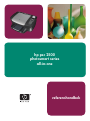 1
1
-
 2
2
-
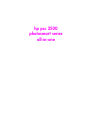 3
3
-
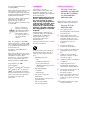 4
4
-
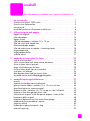 5
5
-
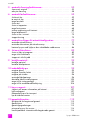 6
6
-
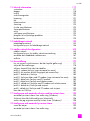 7
7
-
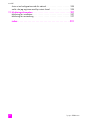 8
8
-
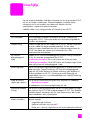 9
9
-
 10
10
-
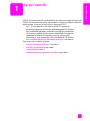 11
11
-
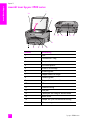 12
12
-
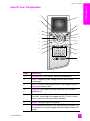 13
13
-
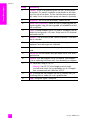 14
14
-
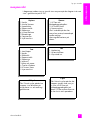 15
15
-
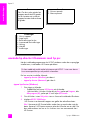 16
16
-
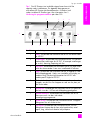 17
17
-
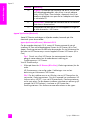 18
18
-
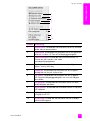 19
19
-
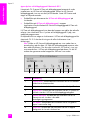 20
20
-
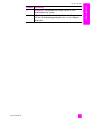 21
21
-
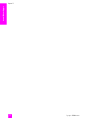 22
22
-
 23
23
-
 24
24
-
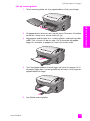 25
25
-
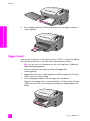 26
26
-
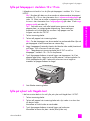 27
27
-
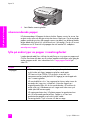 28
28
-
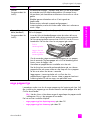 29
29
-
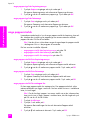 30
30
-
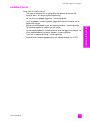 31
31
-
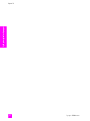 32
32
-
 33
33
-
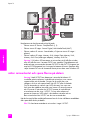 34
34
-
 35
35
-
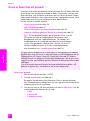 36
36
-
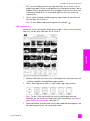 37
37
-
 38
38
-
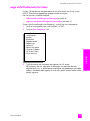 39
39
-
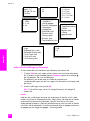 40
40
-
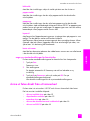 41
41
-
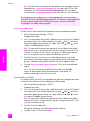 42
42
-
 43
43
-
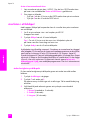 44
44
-
 45
45
-
 46
46
-
 47
47
-
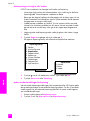 48
48
-
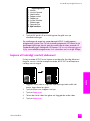 49
49
-
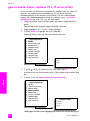 50
50
-
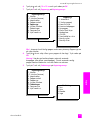 51
51
-
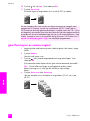 52
52
-
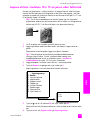 53
53
-
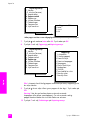 54
54
-
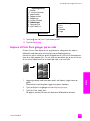 55
55
-
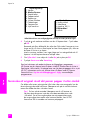 56
56
-
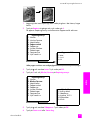 57
57
-
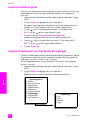 58
58
-
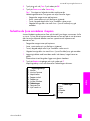 59
59
-
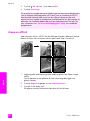 60
60
-
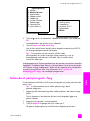 61
61
-
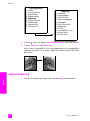 62
62
-
 63
63
-
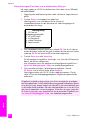 64
64
-
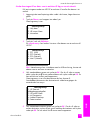 65
65
-
 66
66
-
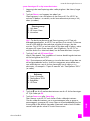 67
67
-
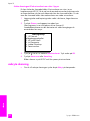 68
68
-
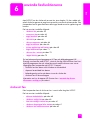 69
69
-
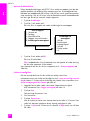 70
70
-
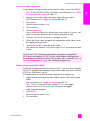 71
71
-
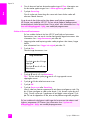 72
72
-
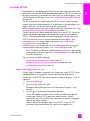 73
73
-
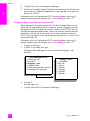 74
74
-
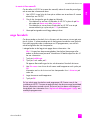 75
75
-
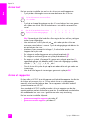 76
76
-
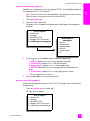 77
77
-
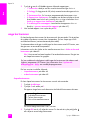 78
78
-
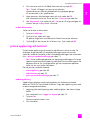 79
79
-
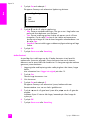 80
80
-
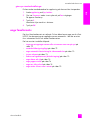 81
81
-
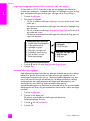 82
82
-
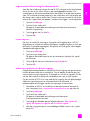 83
83
-
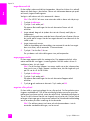 84
84
-
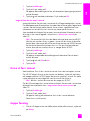 85
85
-
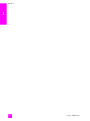 86
86
-
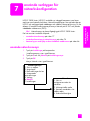 87
87
-
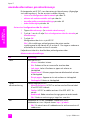 88
88
-
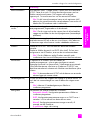 89
89
-
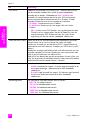 90
90
-
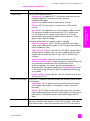 91
91
-
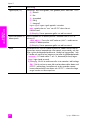 92
92
-
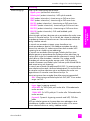 93
93
-
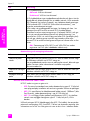 94
94
-
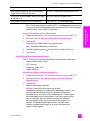 95
95
-
 96
96
-
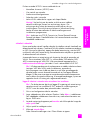 97
97
-
 98
98
-
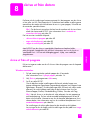 99
99
-
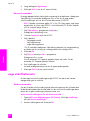 100
100
-
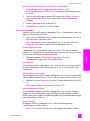 101
101
-
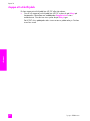 102
102
-
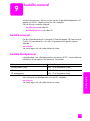 103
103
-
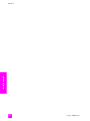 104
104
-
 105
105
-
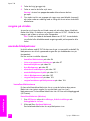 106
106
-
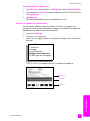 107
107
-
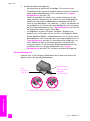 108
108
-
 109
109
-
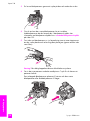 110
110
-
 111
111
-
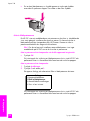 112
112
-
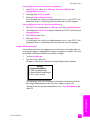 113
113
-
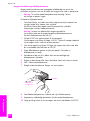 114
114
-
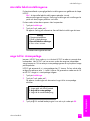 115
115
-
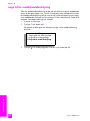 116
116
-
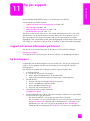 117
117
-
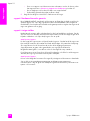 118
118
-
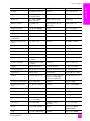 119
119
-
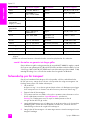 120
120
-
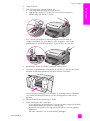 121
121
-
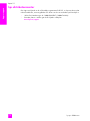 122
122
-
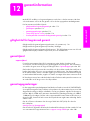 123
123
-
 124
124
-
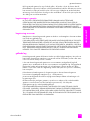 125
125
-
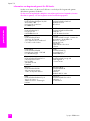 126
126
-
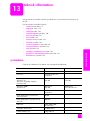 127
127
-
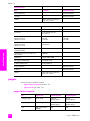 128
128
-
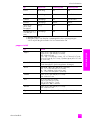 129
129
-
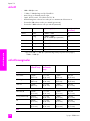 130
130
-
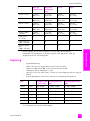 131
131
-
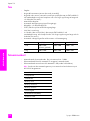 132
132
-
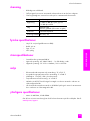 133
133
-
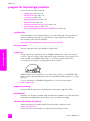 134
134
-
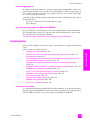 135
135
-
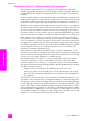 136
136
-
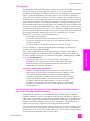 137
137
-
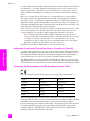 138
138
-
 139
139
-
 140
140
-
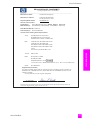 141
141
-
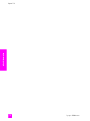 142
142
-
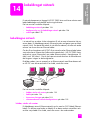 143
143
-
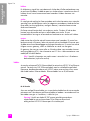 144
144
-
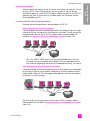 145
145
-
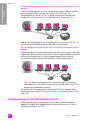 146
146
-
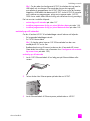 147
147
-
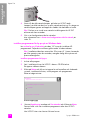 148
148
-
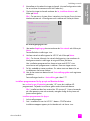 149
149
-
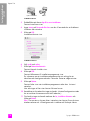 150
150
-
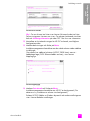 151
151
-
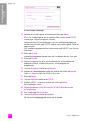 152
152
-
 153
153
-
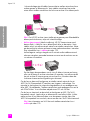 154
154
-
 155
155
-
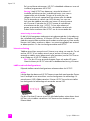 156
156
-
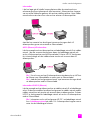 157
157
-
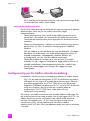 158
158
-
 159
159
-
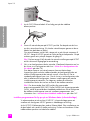 160
160
-
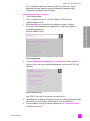 161
161
-
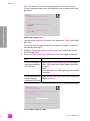 162
162
-
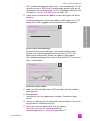 163
163
-
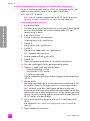 164
164
-
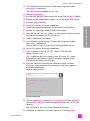 165
165
-
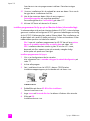 166
166
-
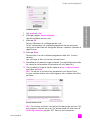 167
167
-
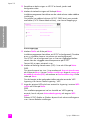 168
168
-
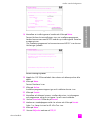 169
169
-
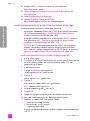 170
170
-
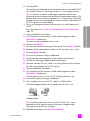 171
171
-
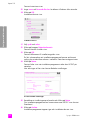 172
172
-
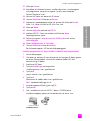 173
173
-
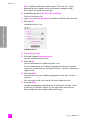 174
174
-
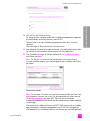 175
175
-
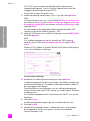 176
176
-
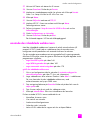 177
177
-
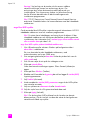 178
178
-
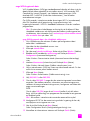 179
179
-
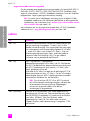 180
180
-
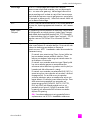 181
181
-
 182
182
-
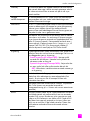 183
183
-
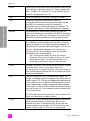 184
184
-
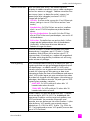 185
185
-
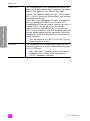 186
186
-
 187
187
-
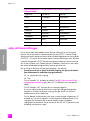 188
188
-
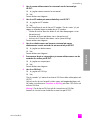 189
189
-
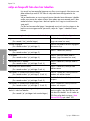 190
190
-
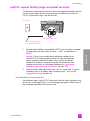 191
191
-
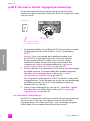 192
192
-
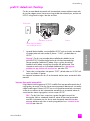 193
193
-
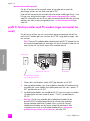 194
194
-
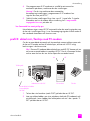 195
195
-
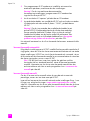 196
196
-
 197
197
-
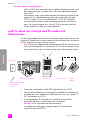 198
198
-
 199
199
-
 200
200
-
 201
201
-
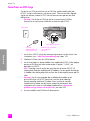 202
202
-
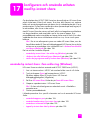 203
203
-
 204
204
-
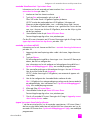 205
205
-
 206
206
-
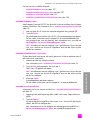 207
207
-
 208
208
-
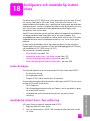 209
209
-
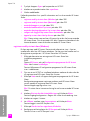 210
210
-
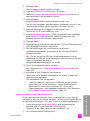 211
211
-
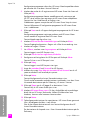 212
212
-
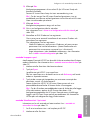 213
213
-
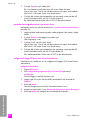 214
214
-
 215
215
-
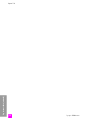 216
216
-
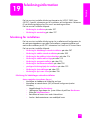 217
217
-
 218
218
-
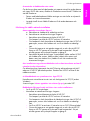 219
219
-
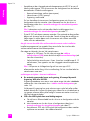 220
220
-
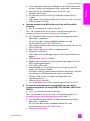 221
221
-
 222
222
-
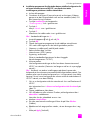 223
223
-
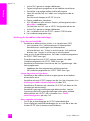 224
224
-
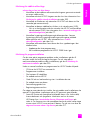 225
225
-
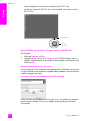 226
226
-
 227
227
-
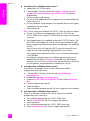 228
228
-
 229
229
-
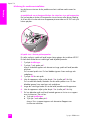 230
230
-
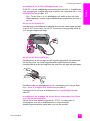 231
231
-
 232
232
-
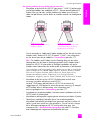 233
233
-
 234
234
-
 235
235
-
 236
236
-
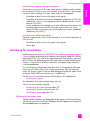 237
237
-
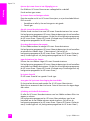 238
238
-
 239
239
-
 240
240
-
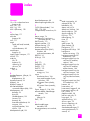 241
241
-
 242
242
-
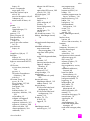 243
243
-
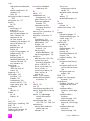 244
244
-
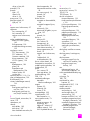 245
245
-
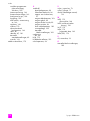 246
246
-
 247
247
-
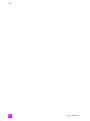 248
248
-
 249
249
-
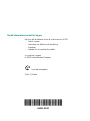 250
250
HP PSC 2500 Photosmart All-in-One Printer series Referens guide
- Typ
- Referens guide
Relaterade papper
-
HP PSC 2400 Photosmart All-in-One Printer series Referens guide
-
HP PSC 1350/1340 All-in-One Printer series Referens guide
-
HP PSC 1200 All-in-One Printer series Användarmanual
-
HP PSC 1100 series Användarmanual
-
HP PSC 2110 All-in-One Printer series Referens guide
-
HP PSC 2350 All-in-One Printer series Användarmanual
-
HP Photosmart 2600 All-in-One Printer series Användarmanual
-
HP Photosmart 2700 All-in-One Printer series Användarguide
-
HP Photosmart 2600 All-in-One Printer series Användarguide
-
HP PSC 1310 All-in-One Printer series Användarguide